「Steam」という海外のゲームダウンロードサイトがありますね。
ここで、こないだスマホで面白かった「The Silent Age」を発見。
スマホ版は数シーンだけ無料であとは有料という形式だったので、一本通してやってみたかったんですわ。
で、なんとこないだふと見たら、90%オフセールとかで90円くらいになってるじゃないですか!
うそー!とw
そういえばSteamでは定期的にセールで安くなるみたいで。お得ですね。
しかしもちろん期限もあるので、こりゃもう買うっきゃないかな!
と思って初めてSteamのゲームを購入することに。
最初の失敗
Steamではいろいろな支払い方法がありますが、初心者がもっともわかりやすいのは銀行振り込みでしょう。
というわけで自分も銀行振り込みでやってみた。
最初、 The Silent Ageのページからすぐにカートに入れて銀行振り込みで購入手続きしたんですが、いくら待ってもメールがこない。
とうとう安売りセール期限も過ぎた頃、やっとメールが。
今回はエラーということになったらしいんだけど、まだセール中の値段で購入できるらしい。
Steamのウォレットに金額を追加
おかしいなと思ってネットで調べてみると、どうやらまず最初にトップページ右上のアカウント設定から、 「Steamのウォレットに追加」」という項目からお金を振り込まないといけないらしい!
これは知りませんでした。
さっそくここから一番安い500円の「クレジットを追加」ボタンを押して、購入手続き。
ほどなくメールが来たので銀行振り込み。
銀行振り込みをすると、あっという間のスピードでSteamのウォレットに500円が追加されましたよ!
ちなみに、後でネットで調べたら、1円からでも追加できる方法があるらしい。
で、さっそくこないだの失敗したThe Silent Ageの「個人用に購入」というボタンで購入。
常駐していた Steamのアイコンを右クリックして「The Silent Age」を選んでダウンロード。
すると、ショートカットもできて見事に「The Silent Age」がプレイできた!
まとめ
初めてSteamでゲームを購入した話、銀行振り込みでの買い方についてでした。
ほとんどの人が、 「Steamでゲーム購入は敷居が高そう…」と思うでしょう。
もちろん、自分もそう思ってました。
しかし!実際やってみるとあっけないくらい簡単にすばやくゲームを購入することができましたよ。
決め手はやはり、サポートがきちんと日本語対応していることでしょう!
今回エラーで来たメールもわかりやすかったし。
Steamでなにかやってみたいゲームがあれば購入してみてはいかがでしょうか。
おすすめなのは、最初は自分と同じようにセール時期などを狙って安い金額のゲームから初めてみることですね。
あと、ゲームの対応スペックについてもあるので、最新のFPSゲームなんかでは事前に必ずチェックしたほうがいいでしょう。
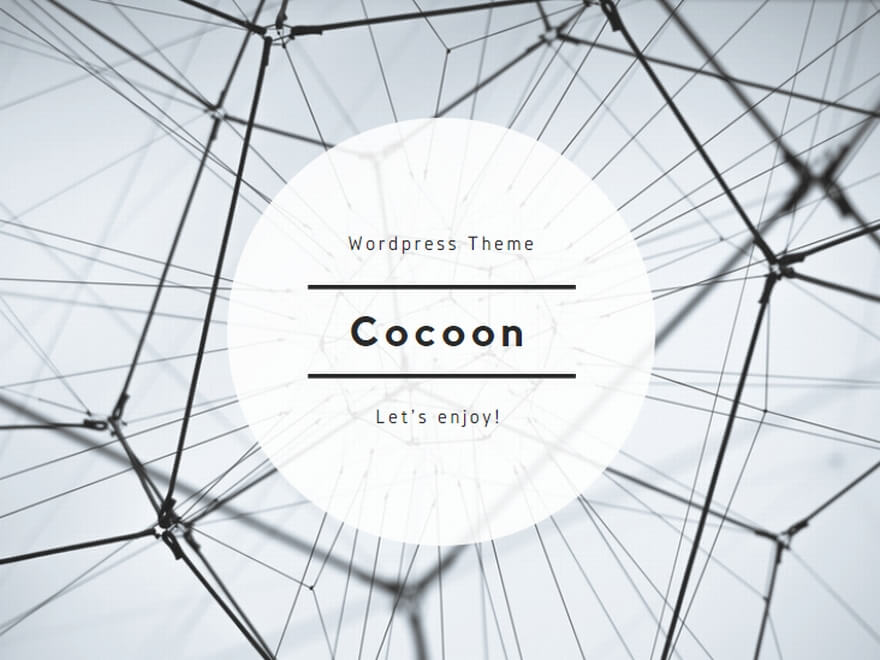

コメント